Как выключить компьютер с Linux, который не выключается
Вы когда-нибудь пытались выключить систему Linux, но обнаруживали, что она отказывается выключаться? Мы все были там! Даже самая лучшая технология с открытым исходным кодом иногда имеет проблемы! Если вам надоело нажимать выключатель питания, чтобы выключить зависший ПК с Linux, или, может быть, вы не можете физически выключить его, так как это удаленный компьютер, это руководство для вас! Вот как выключить компьютер с Linux, который не выключается!
Примечание: при принудительном отключении системы Linux может произойти потеря данных. Всегда проверяйте регулярное резервное копирование ваших данных, чтобы предотвратить потерю. Для получения справки о способах резервного копирования файлов в Linux щелкните здесь!
Метод 1 – отключение питания
Первый способ выключить систему Linux – это использовать выключить команда. Эта команда мгновенно завершает работу вашей системы Linux без предупреждения. Чтобы использовать эту команду, вы должны получить доступ к окну аварийного терминала в режиме телетайпа.
Чтобы получить доступ к режиму TTY в вашей системе Linux, нажмите Ctrl + Alt + F2. Открыв аварийную консоль TTY, найдите экран входа в систему и введите «root» в качестве пользователя. В качестве альтернативы используйте имя пользователя, если учетная запись root отключена.
Программы для Windows, мобильные приложения, игры - ВСЁ БЕСПЛАТНО, в нашем закрытом телеграмм канале - Подписывайтесь:)
Если вы вошли в систему с учетной записью root, введите выключить в консоль командной строки, чтобы мгновенно все выключить.
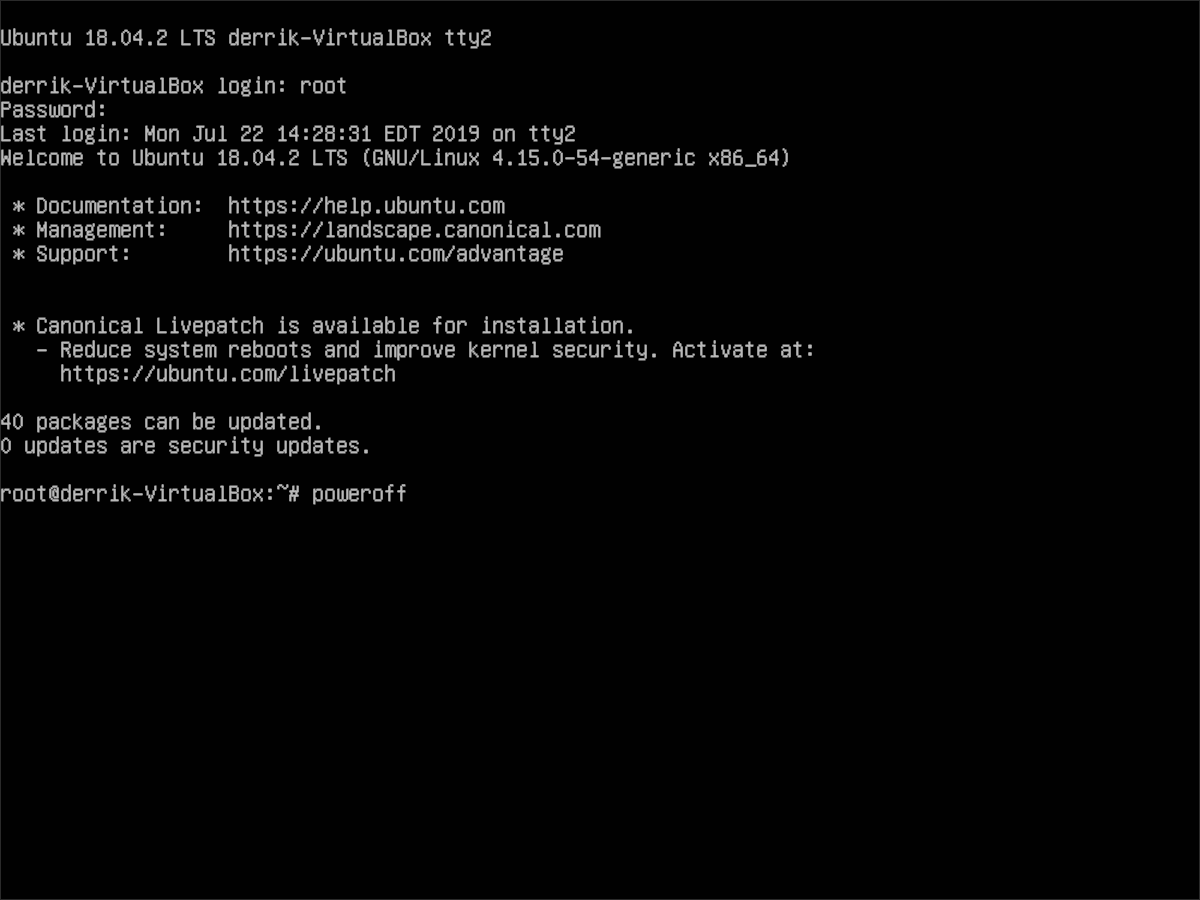
poweroff
Или сделай sudo -s чтобы получить root-доступ с обычным пользователем, выполните:
poweroff
Не можете получить доступ к телетайпу, так как вы используете удаленное соединение? Получите root на удаленной консоли SSH с помощью:
su -
Или:
sudo -s
Затем с root-доступом введите выключить команда для мгновенного выключения удаленного компьютера.
poweroff
Способ 2 – перезагрузка
В перезагружать – это еще один способ взять под контроль систему Linux и принудительно перезагрузить ее. Возможно, вы захотите использовать этот метод, а не poweroff, поскольку иногда при работе с командой poweroff возникают проблемы.
Чтобы использовать команду перезагрузки, вам необходимо иметь доступ к консоли TTY. Чтобы получить к нему доступ, нажмите Ctrl + Alt + F2 на клавиатуре. Затем, когда появится консоль командной строки, введите «root» в ящик пользователя, чтобы войти в систему с правами root. Или, если вы отключили root-доступ, войдите в систему с традиционной учетной записью.
После входа в систему с учетной записью root воспользуйтесь перезагружать команда для перезапуска системы Linux, фактически заставляя ее выключить и снова включить.
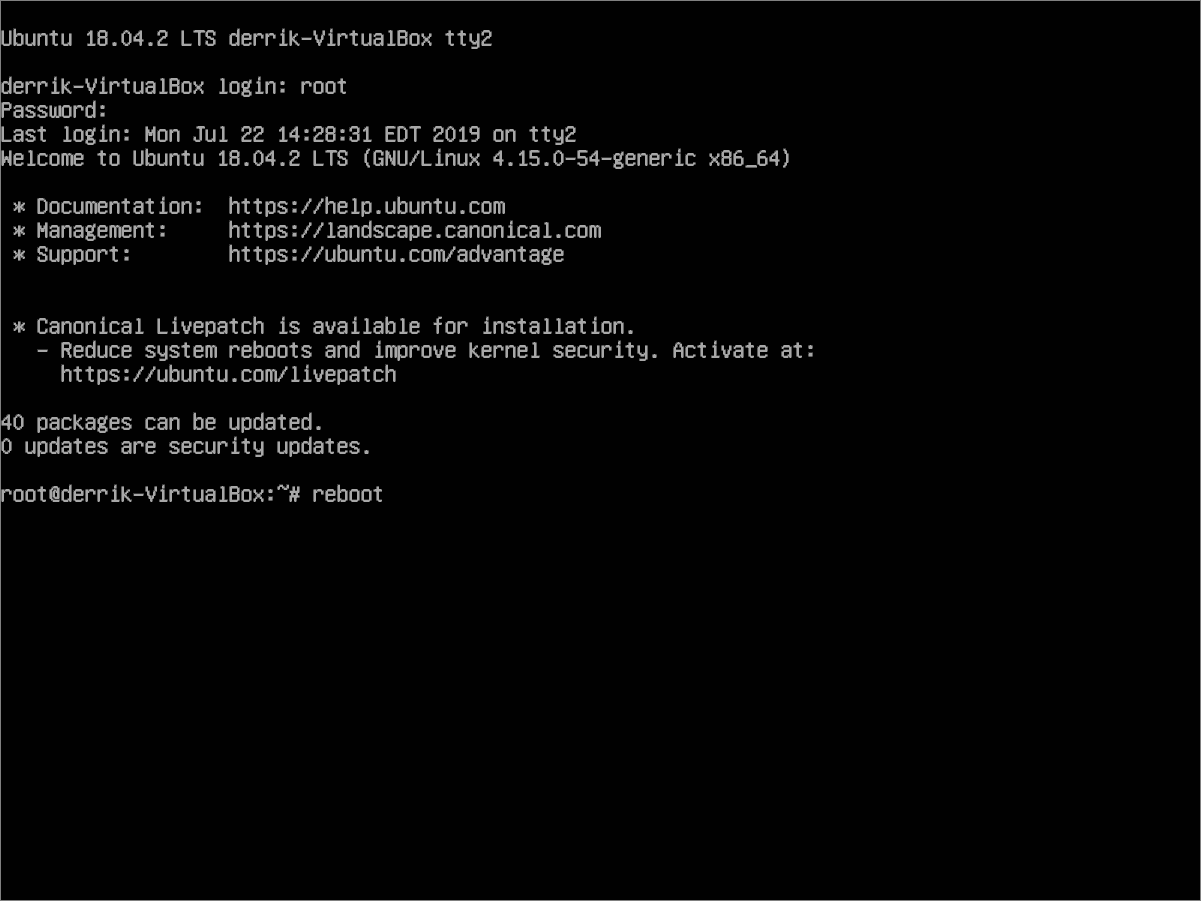
reboot
В перезагружать command также имеет возможность полностью отключить систему с помощью переключателя командной строки. Этот переключатель, известный как «f», будет указывать перезагружать команда для полного выключения системы Linux, а не перезапуска. Чтобы использовать его, введите команду ниже.
reboot -f
Используете традиционную учетную запись пользователя, а не пользователя root? Делать:
sudo reboot
Или завершите работу с помощью:
sudo reboot -f
Те, кто не может использовать режим TTY, должны выполнить следующие команды в сеансе терминала. Обязательно используйте «-F» если вы хотите сделать перезагружать команда принудительного выключения.
Корень:
su -
reboot
Или
sudo reboot
Метод 3 – systemctl poweroff / reboot
В наши дни система инициализации Systemd встроена в большинство операционных систем Linux. Одним из наиболее значительных преимуществ использования системы инициализации Systemd является то, что она имеет множество применений, которые легко понять, поскольку синтаксис командной строки упрощен.
Если вы пытаетесь выключить компьютер с Linux и не можете использовать команды poweroff или reboot, используя systemctl poweroff так же хорош, как и сообщает системе инициализации Systemd (инструменту, который помогает вашей системе Linux включаться и выключаться, а также выполнять множество других действий), чтобы все выключилось.
Как и все другие команды в этом руководстве, лучший способ принудительно выключить систему, особенно если она зависла или не отвечает, – это получить доступ к аварийной консоли TTY, нажав Ctrl + Alt + F2.
Когда аварийная консоль TTY появится на экране, введите «root» в ящик пользователя, чтобы войти в учетную запись root и получить доступ к командной строке root. Или войдите в систему с обычным пользователем, если вы не можете использовать учетную запись root. Оттуда запустите systemctl poweroff команда, чтобы выключить все мгновенно.
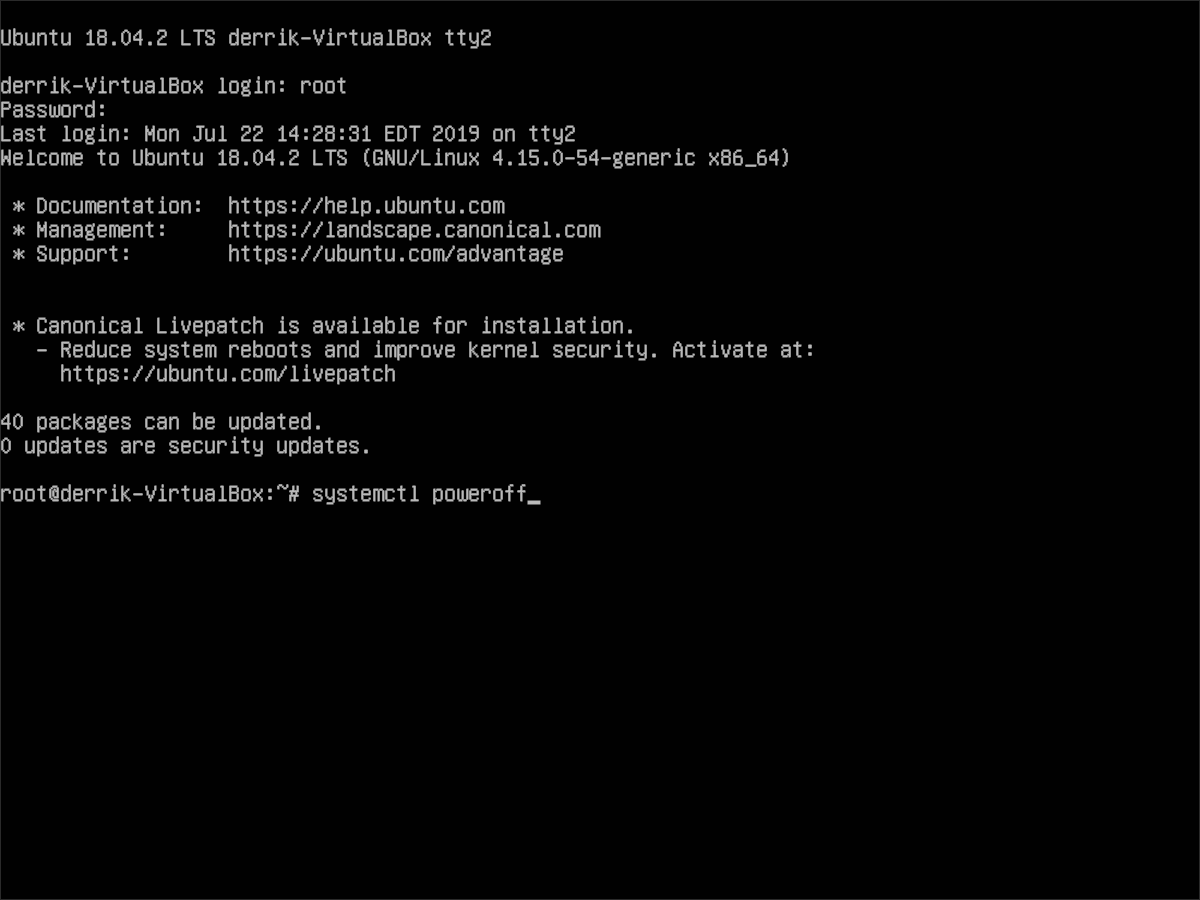
systemctl poweroff
Или, если вы используете обычного пользователя, сделайте:
sudo systemctl poweroff
Не можете использовать режим телетайпа? Введите следующие команды в терминал SSH.
su- systemctl poweroff
Перезагрузить
Команда Systemd poweroff заставляет все выключиться, но если это не сработает, попробуйте перезагрузка systemctl команда для принудительного перезапуска машины.
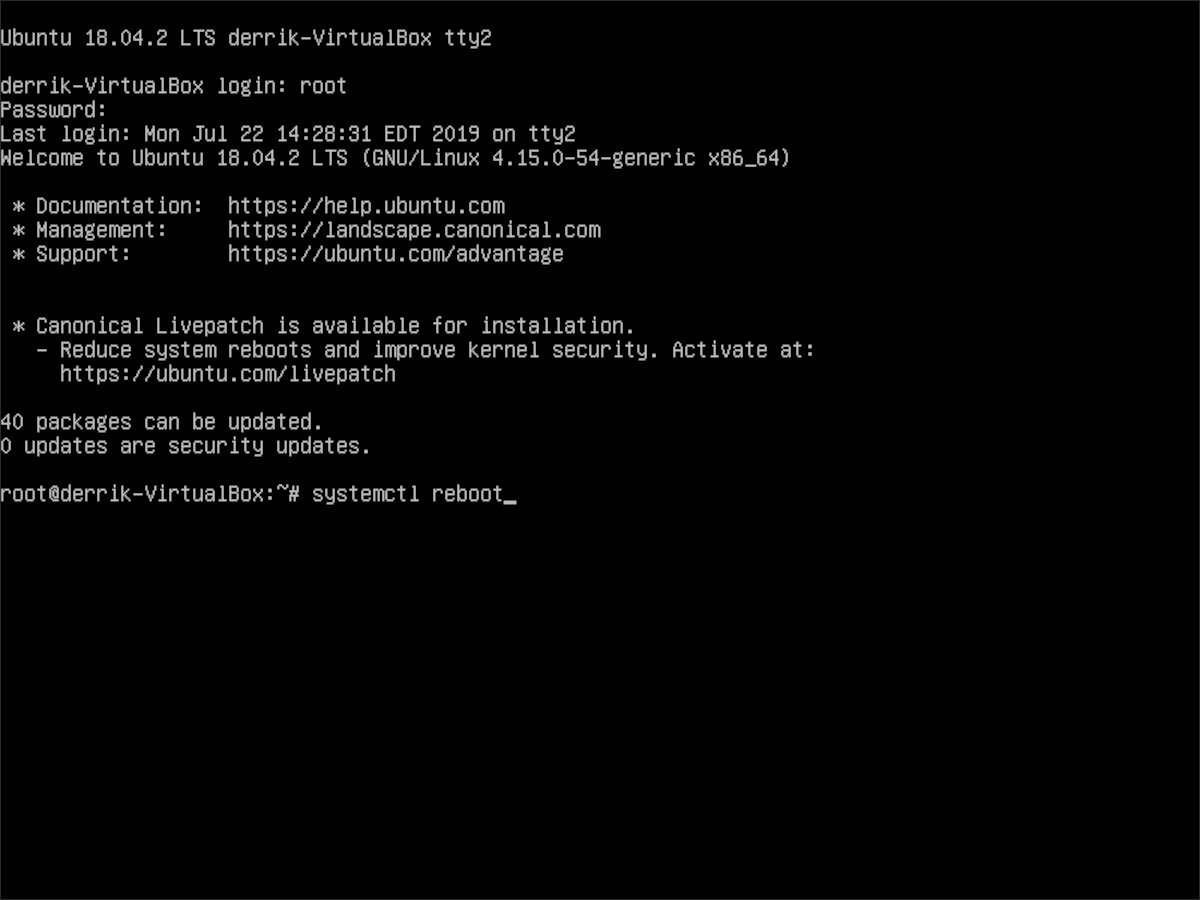
systemctl reboot
Или, для обычного пользователя, воспользуйтесь судо команда.
sudo systemctl reboot
Наконец, если вы не можете получить доступ к режиму TTY для перезагрузки, попробуйте выполнить следующую команду ниже.
su - systemctl reboot
Программы для Windows, мобильные приложения, игры - ВСЁ БЕСПЛАТНО, в нашем закрытом телеграмм канале - Подписывайтесь:)





